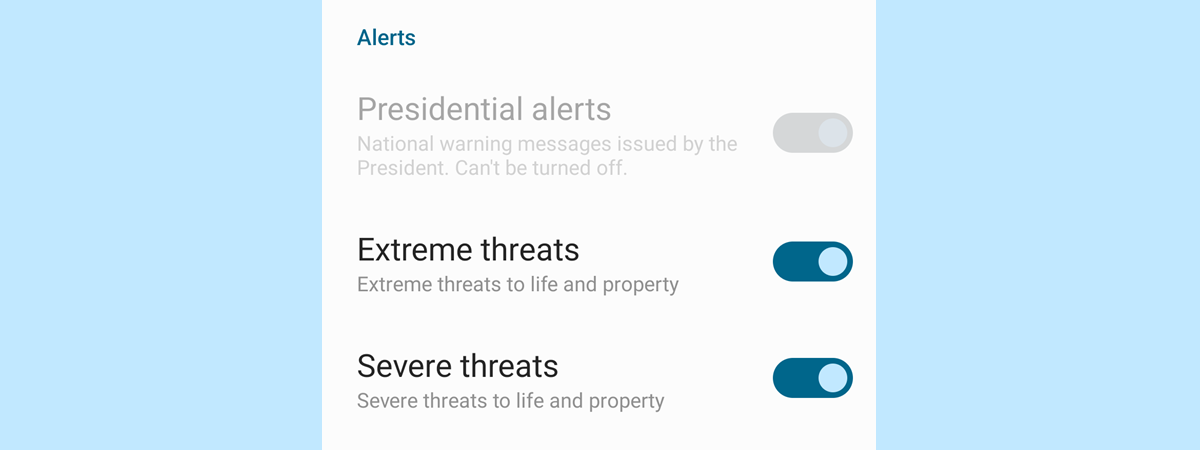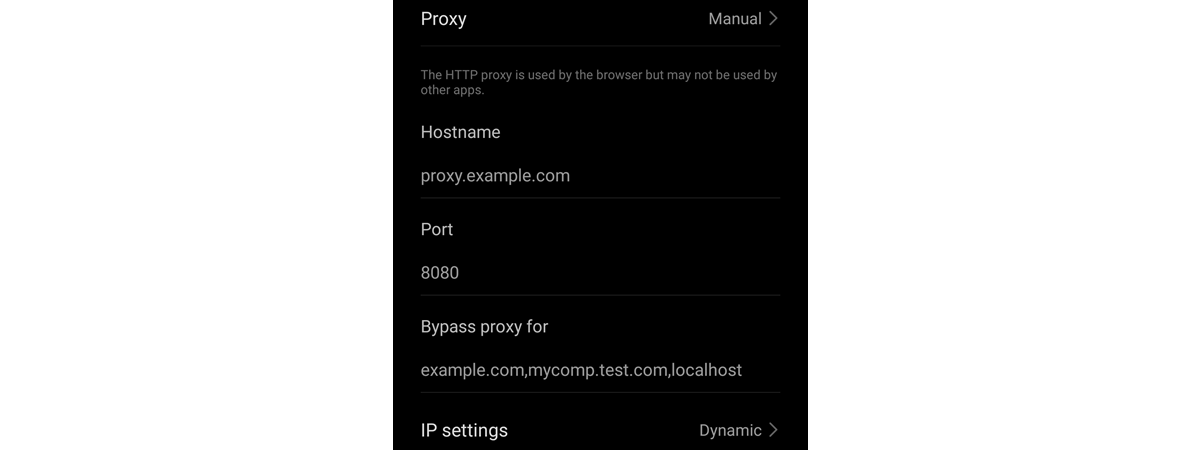
Există mai multe motive diferite pentru a configura un server proxy pe iPhone. Unele rețele wireless din școli și companii necesită servere proxy pentru a-ți permite să accesezi internetul. Sau poate vrei să folosești setările proxy de pe iPhone pentru a-ți îmbunătăți confidențialitatea online și a avea acces la conținut restricționat. Indiferent de motivele tale, continuă să citești instrucțiunile pas cu pas pentru configurarea unui proxy pe iPhone. În plus, poți afla și cum dezactivezi un proxy pe iPhone, atunci când nu mai ai nevoie de el. Să începem:
NOTĂ: Am creat acest ghid pe un iPhone 11, care rulează iOS 16.6. Nu uita că poți să citești despre serverele proxy și să le cântărești avantajele și dezavantajele dacă ai nevoie de mai multe detalii.
Cum accesezi setările proxy de pe iPhone
Pentru a seta un proxy pentru iPhone, începe prin a deschide aplicația Configurări.

Deschide aplicația Configurări pe iPhone-ul tău
Pe ecranul Configurări, apasă Wi-Fi.
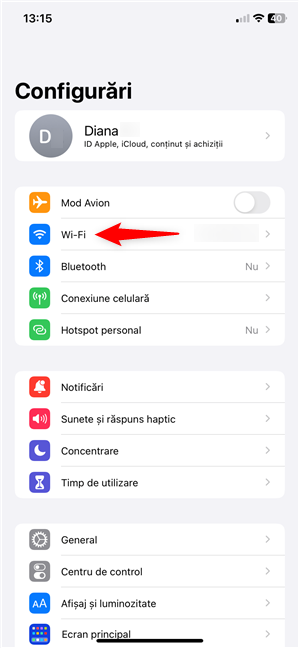
Accesează Wi-Fi în Configurările de pe iPhone
Pe ecranul Wi-Fi, găsește și apasă pe secțiunea pentru rețeaua wireless la care ești conectat.
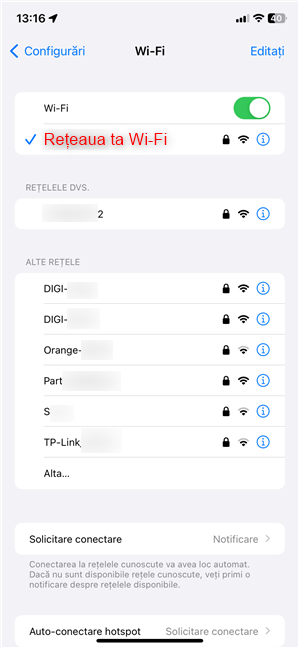
Apasă pe rețeaua ta Wi-Fi
În continuare, vei vedea toate setările pentru rețeaua wireless respectivă. Derulează până la capăt și apasă pe Configurare proxy pentru a accesa setările proxy de pe iPhone.
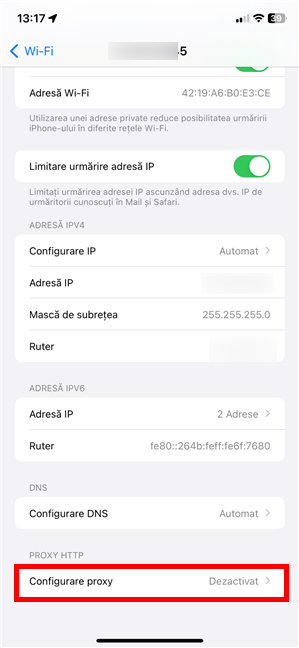
Accesează Configurare proxy pe iPhone
Cum configurezi un proxy pentru iPhone
Configurare proxy este ecranul unde poți configura un proxy pe iPhone pentru rețeaua Wi-Fi selectată. Există trei opțiuni: Dezactivat, Manual și Automat. În mod implicit, Configurare proxy ar trebui să fie Dezactivat pe iPhone.
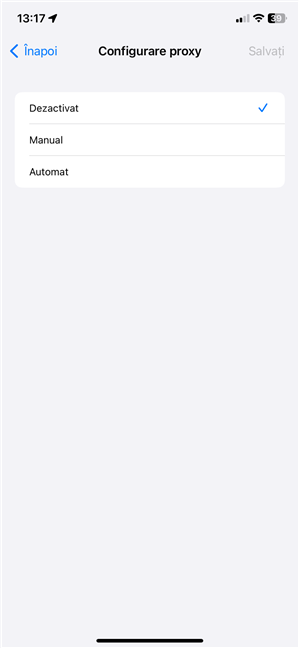
Setările Configurare proxy pe iPhone
Selectează Manual sau Automat în funcție de setările proxy pentru iPhone pe care vrei să le folosești și accesează subcapitolul corespunzător din acest ghid pentru instrucțiuni suplimentare.
Configurează manual un proxy pe iPhone
Dacă știi detaliile de conectare la serverul proxy, apasă pe opțiunea Manual. Astfel, apar opțiuni suplimentare pentru a introduce manual detaliile Server, Port și Autentificare pentru serverul proxy de pe iPhone.

Configurarea manuală a unui server proxy pe iPhone
Introdu adresa IP a serverului proxy în rubrica Server. Apoi, introdu Portul folosit pentru serverul proxy. Dacă serverul proxy nu necesită autentificare, salvează-ți noile setări proxy pentru iPhone și ai terminat.
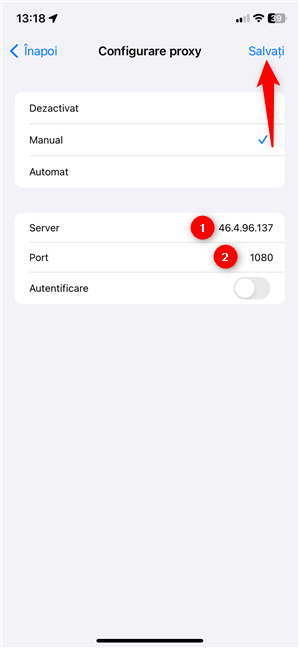
Setările Server și Port în iOS
Dacă serverul proxy la care te conectezi necesită un Nume [de] utilizator și o Parolă, activează comutatorul Autentificare și tastează datele de identificare pentru serverul proxy. După ce le introduci, apasă pe Salvați pentru a începe să folosești serverul proxy pe iPhone-ul tău.
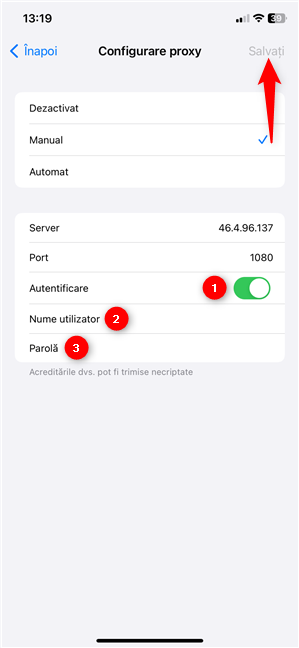
Setările Autentificare pentru proxy pe iPhone
Folosește setarea proxy Automat pe iPhone
Există și setarea Automat pentru configurarea unui server proxy pe iPhone. Aceasta îi permite dispozitivului tău să obțină automat configurația serverului proxy de la routerul care difuzează rețeaua wireless.
De obicei, poți găsi astfel de rețele Wi-Fi în școli și companii. În acest caz, trebuie doar să activezi opțiunea Automat. Nu este nevoie să introduci o adresă IP sau un port. Totuși, poți introduce o adresă URL către un script de configurare automată, care-i furnizează iPhone-ului tău detaliile serverului proxy. Scriptul este un fișier mic, căruia îi poți obține adresa URL de la administratorul tău de rețea.
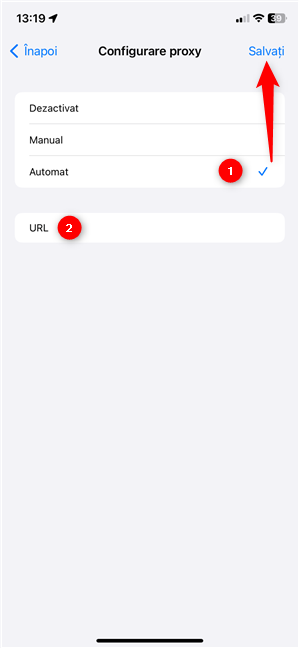
Setarea proxy Automat pe iPhone
Indiferent de metoda folosită pentru a configura serverul proxy pentru iPhone, nu uita să apeși pe butonul Salvați din colțul din dreapta sus al ecranului atunci când ai terminat. Serverul proxy va încerca să direcționeze toate solicitările tale, dar este posibil să nu funcționeze cu aplicațiile programate să ignore setările proxy.
SUGESTIE: Dacă ești preocupat de confidențialitatea ta online, un VPN poate fi, de asemenea, o opțiune viabilă. Citește ghidul nostru pentru a decide când folosești un server proxy și când un VPN.
Cum dezactivezi un proxy pe iPhone
Probabil că ai ghicit cum dezactivezi un proxy pe iPhone: selectează Dezactivat pe ecranul Configurare proxy.
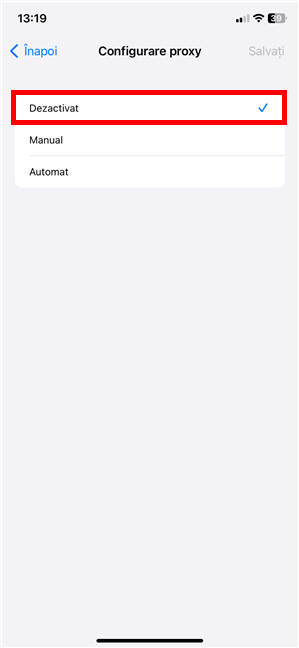
Cum dezactivezi un proxy pe iPhone
Salvați setările, iar iPhone-ul nu mai folosește serverul proxy pentru acea rețea Wi-Fi.
De ce ai configurat un server proxy pe iPhone?
După cum ai văzut, este ușor să configurezi servere proxy pe un iPhone. Nu este nimic complicat și oricine poate face asta. Înainte de a închide acest ghid, sunt curioasă de ce trebuie să folosești un server proxy pe iPhone. Este pentru că ești student și școala ta o cere? Este singura modalitate de a te conecta la rețeaua Wi-Fi a companiei tale? Sau ești pur și simplu îngrijorat de intimitatea ta online? Spune-mi în comentariile de mai jos.


 08.09.2023
08.09.2023